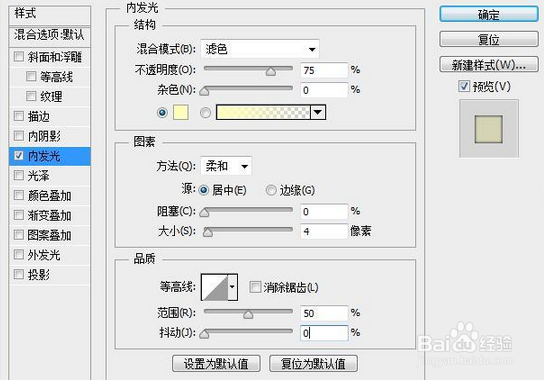PHOTOSHOPCS6利用描边路径制作唯美的金色光斑字
1、新建一个大小800*600像素的文档,背景颜色填充#240000。
2、选择自己喜欢的字体,打字。这里选择字体Parisienne,尽量细。
3、新建空白的“描边”图层,右键文字层,选择创建工作路径,然后隐藏文字图层。
4、设置前景色#e89819,背景色#fddd03。选择描边图层,然后打开路径面板,右键选择描边路径。
5、仍选择原始描边图层,执行滤镜—模糊—高斯模糊,半径3像素
6、现在选择描边副本图层,双击打开图层样式
7、建空白图层“背景”,选择椭圆工具,绘制一个椭圆路径。与之前同样的前景色和背景色设置。
8、觉背景稍许单调,我又用画笔涂抹了几下,完成最终效果。
声明:本网站引用、摘录或转载内容仅供网站访问者交流或参考,不代表本站立场,如存在版权或非法内容,请联系站长删除,联系邮箱:site.kefu@qq.com。
阅读量:29
阅读量:44
阅读量:53
阅读量:26
阅读量:71